WORD的用法Microsoft Office Word 97 - 2003 文档
- 格式:doc
- 大小:59.00 KB
- 文档页数:16
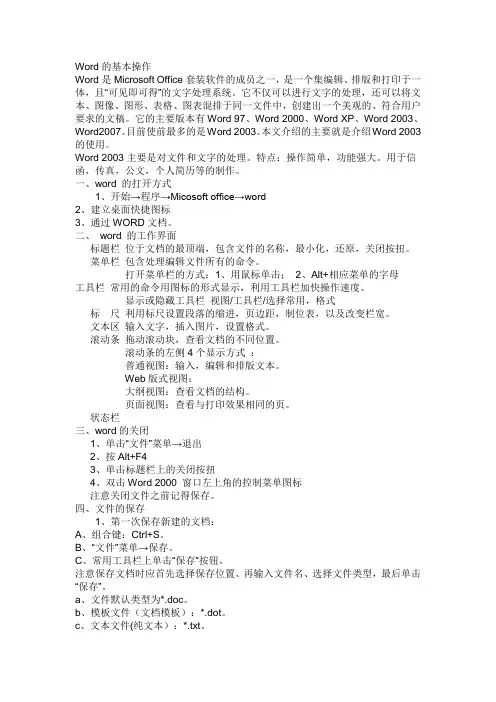
Word的基本操作Word是Microsoft Office套装软件的成员之一,是一个集编辑、排版和打印于一体,且“可见即可得”的文字处理系统。
它不仅可以进行文字的处理,还可以将文本、图像、图形、表格、图表混排于同一文件中,创建出一个美观的、符合用户要求的文稿。
它的主要版本有Word 97、Word 2000、Word XP、Word 2003、Word2007。
目前使前最多的是Word 2003。
本文介绍的主要就是介绍Word 2003的使用。
Word 2003主要是对文件和文字的处理。
特点:操作简单,功能强大。
用于信函,传真,公文,个人简历等的制作。
一、word 的打开方式1、开始→程序→Micosoft office→word2、建立桌面快捷图标3、通过WORD文档。
二、word 的工作界面标题栏位于文档的最顶端,包含文件的名称,最小化,还原,关闭按扭。
菜单栏包含处理编辑文件所有的命令。
打开菜单栏的方式:1、用鼠标单击;2、Alt+相应菜单的字母工具栏常用的命令用图标的形式显示,利用工具栏加快操作速度。
显示或隐藏工具栏视图/工具栏/选择常用,格式标尺利用标尺设置段落的缩进,页边距,制位表,以及改变栏宽。
文本区输入文字,插入图片,设置格式。
滚动条拖动滚动块,查看文档的不同位置。
滚动条的左侧4个显示方式:普通视图:输入,编辑和排版文本。
Web版式视图:大纲视图:查看文档的结构。
页面视图:查看与打印效果相同的页。
状态栏三、word的关闭1、单击“文件”菜单→退出2、按Alt+F43、单击标题栏上的关闭按扭4、双击Word 2000 窗口左上角的控制菜单图标注意关闭文件之前记得保存。
四、文件的保存1、第一次保存新建的文档:A、组合键:Ctrl+S。
B、“文件”菜单→保存。
C、常用工具栏上单击“保存”按钮。
注意保存文档时应首先选择保存位置、再输入文件名、选择文件类型,最后单击“保存”。
a、文件默认类型为*.doc。
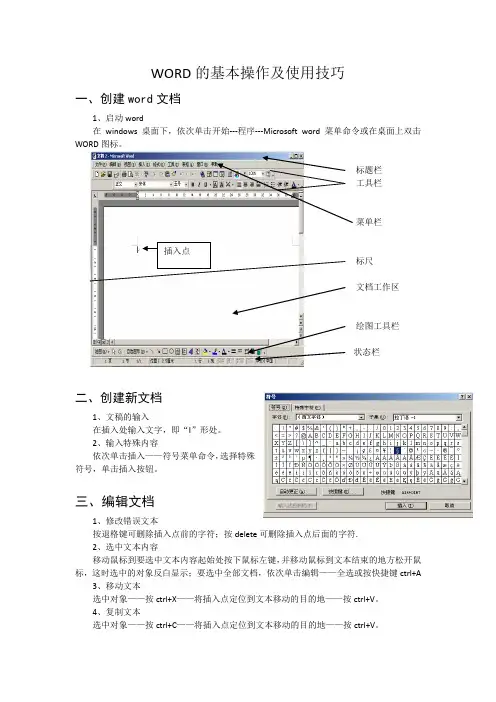
WORD的基本操作及使用技巧一、创建word文档1、启动word在windows桌面下,依次单击开始---程序---Microsoft word菜单命令或在桌面上双击WORD图标。
标题栏工具栏菜单栏插入点标尺文档工作区绘图工具栏状态栏二、创建新文档1、文稿的输入在插入处输入文字,即“I”形处。
2、输入特殊内容依次单击插入——符号菜单命令,选择特殊符号,单击插入按钮。
三、编辑文档1、修改错误文本按退格键可删除插入点前的字符;按delete可删除插入点后面的字符.2、选中文本内容移动鼠标到要选中文本内容起始处按下鼠标左键,并移动鼠标到文本结束的地方松开鼠标,这时选中的对象反白显示;要选中全部文档,依次单击编辑——全选或按快捷键ctrl+A3、移动文本选中对象——按ctrl+X——将插入点定位到文本移动的目的地——按ctrl+V。
4、复制文本选中对象——按ctrl+C——将插入点定位到文本移动的目的地——按ctrl+V。
5、删除文本内容选中要删除的文本,按delete键。
6、撤销操作单击工具栏上的撤销按钮,即7、查找和替换字符依次单击编辑——查找,在查找对话框中输入要找的内容——在替换中输入要替换的内容还可以根据需要设置格式。
如果要替换文档中所有字符,单击“全部替换”四、文档基本操作1、保存文档依次单击文件——保存菜单。
打开“保存”对话框,单击“保存位置”下拉按钮,在弹出的下拉列表框中单击要使用的磁盘,在文件名文本框中输入“文件名”,文件类型使用默认的类型,单击“保存”按钮。
2、打开文档打开word窗口,然后依次单文件——打开菜单,在对话框中单击“查找范围”下拉按钮,在列表框中单击磁盘——双击找到的文件名。
五、视图方式的选择选择文档显示方式1、各种视图效果:普通视图:它是word的默认视图方式。
在普通视图下,可以键入文本,编辑与编排文本格式,但不显示页码、图片、图文框等打印内容,分页符也只是一条虚线。
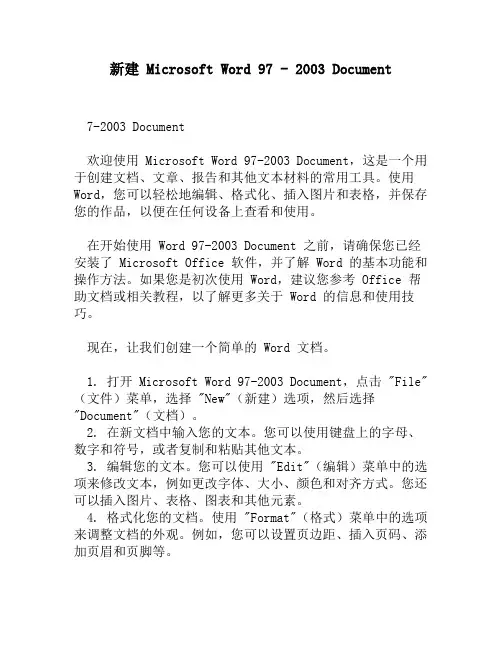
新建 Microsoft Word 97 - 2003 Document7-2003 Document欢迎使用 Microsoft Word 97-2003 Document,这是一个用于创建文档、文章、报告和其他文本材料的常用工具。
使用Word,您可以轻松地编辑、格式化、插入图片和表格,并保存您的作品,以便在任何设备上查看和使用。
在开始使用 Word 97-2003 Document 之前,请确保您已经安装了 Microsoft Office 软件,并了解 Word 的基本功能和操作方法。
如果您是初次使用 Word,建议您参考 Office 帮助文档或相关教程,以了解更多关于 Word 的信息和使用技巧。
现在,让我们创建一个简单的 Word 文档。
1. 打开 Microsoft Word 97-2003 Document,点击 "File"(文件)菜单,选择 "New"(新建)选项,然后选择"Document"(文档)。
2. 在新文档中输入您的文本。
您可以使用键盘上的字母、数字和符号,或者复制和粘贴其他文本。
3. 编辑您的文本。
您可以使用 "Edit"(编辑)菜单中的选项来修改文本,例如更改字体、大小、颜色和对齐方式。
您还可以插入图片、表格、图表和其他元素。
4. 格式化您的文档。
使用 "Format"(格式)菜单中的选项来调整文档的外观。
例如,您可以设置页边距、插入页码、添加页眉和页脚等。
5. 保存您的文档。
点击 "File"(文件)菜单,选择"Save"(保存)选项。
输入文件名和文件类型,然后点击"Save"(保存)按钮。
现在,您已经成功创建了一个简单的 Word 97-2003 Document 文档。
如果您需要进一步了解 Word 的功能和使用方法,请参考 Office 帮助文档或相关教程。
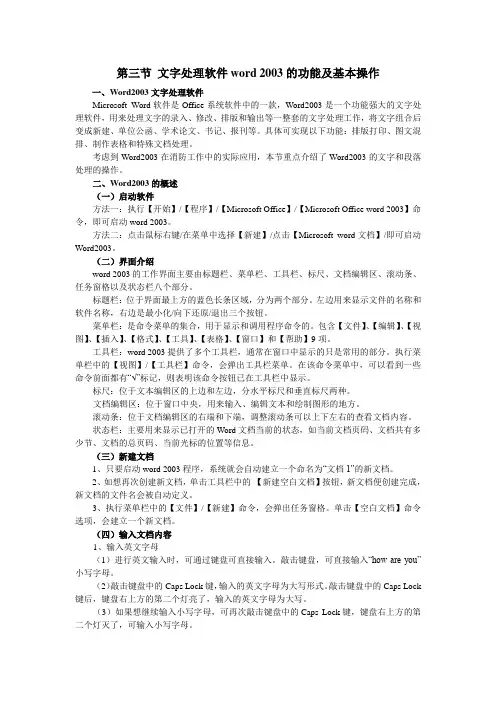
第三节文字处理软件word 2003的功能及基本操作一、Word2003文字处理软件Microsoft Word软件是Office系统软件中的一款,Word2003是一个功能强大的文字处理软件,用来处理文字的录入、修改、排版和输出等一整套的文字处理工作,将文字组合后变成新建、单位公函、学术论文、书记、报刊等。
具体可实现以下功能:排版打印、图文混排、制作表格和特殊文档处理。
考虑到Word2003在消防工作中的实际应用,本节重点介绍了Word2003的文字和段落处理的操作。
二、Word2003的概述(一)启动软件方法一:执行【开始】/【程序】/【Microsoft Office】/【Microsoft Office word 2003】命令,即可启动word 2003。
方法二:点击鼠标右键/在菜单中选择【新建】/点击【Microsoft word文档】/即可启动Word2003。
(二)界面介绍word 2003的工作界面主要由标题栏、菜单栏、工具栏、标尺、文档编辑区、滚动条、任务窗格以及状态栏八个部分。
标题栏:位于界面最上方的蓝色长条区域,分为两个部分。
左边用来显示文件的名称和软件名称,右边是最小化/向下还原/退出三个按钮。
菜单栏:是命令菜单的集合,用于显示和调用程序命令的。
包含【文件】、【编辑】、【视图】、【插入】、【格式】、【工具】、【表格】、【窗口】和【帮助】9项。
工具栏:word 2003提供了多个工具栏,通常在窗口中显示的只是常用的部分。
执行菜单栏中的【视图】/【工具栏】命令,会弹出工具栏菜单。
在该命令菜单中,可以看到一些命令前面都有“√”标记,则表明该命令按钮已在工具栏中显示。
标尺:位于文本编辑区的上边和左边,分水平标尺和垂直标尺两种。
文档编辑区:位于窗口中央,用来输入、编辑文本和绘制图形的地方。
滚动条:位于文档编辑区的右端和下端,调整滚动条可以上下左右的查看文档内容。
状态栏:主要用来显示已打开的Word文档当前的状态,如当前文档页码、文档共有多少节、文档的总页码、当前光标的位置等信息。
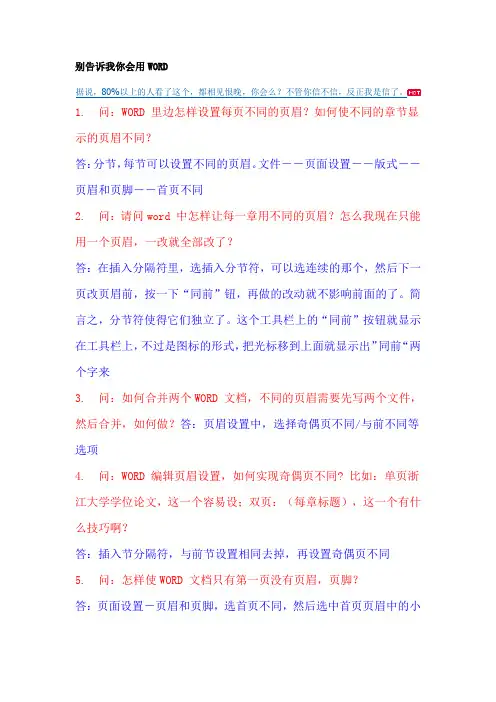
别告诉我你会用WORD据说,80%以上的人看了这个,都相见恨晚,你会么?不管你信不信,反正我是信了。
1. 问:WORD 里边怎样设置每页不同的页眉?如何使不同的章节显示的页眉不同?答:分节,每节可以设置不同的页眉。
文件――页面设置――版式――页眉和页脚――首页不同2. 问:请问word 中怎样让每一章用不同的页眉?怎么我现在只能用一个页眉,一改就全部改了?答:在插入分隔符里,选插入分节符,可以选连续的那个,然后下一页改页眉前,按一下“同前”钮,再做的改动就不影响前面的了。
简言之,分节符使得它们独立了。
这个工具栏上的“同前”按钮就显示在工具栏上,不过是图标的形式,把光标移到上面就显示出”同前“两个字来3. 问:如何合并两个WORD 文档,不同的页眉需要先写两个文件,然后合并,如何做?答:页眉设置中,选择奇偶页不同/与前不同等选项4. 问:WORD 编辑页眉设置,如何实现奇偶页不同? 比如:单页浙江大学学位论文,这一个容易设;双页:(每章标题),这一个有什么技巧啊?答:插入节分隔符,与前节设置相同去掉,再设置奇偶页不同5. 问:怎样使WORD 文档只有第一页没有页眉,页脚?答:页面设置-页眉和页脚,选首页不同,然后选中首页页眉中的小箭头,格式-边框和底纹,选择无,这个只要在“视图”――“页眉页脚”,其中的页面设置里,不要整个文档,就可以看到一个“同前”的标志,不选,前后的设置情况就不同了6. 问:如何从第三页起设置页眉?答:在第二页末插入分节符,在第三页的页眉格式中去掉同前节,如果第一、二页还有页眉,把它设置成正文就可以了●在新建文档中,菜单―视图―页脚―插入页码―页码格式―起始页码为0,确定;●菜单―文件―页面设置―版式―首页不同,确定;●将光标放到第一页末,菜单―文件―页面设置―版式―首页不同―应用于插入点之后,确定。
第2 步与第三步差别在于第2 步应用于整篇文档,第3 步应用于插入点之后。
这样,做两次首页不同以后,页码从第三页开始从1 编号,完成。
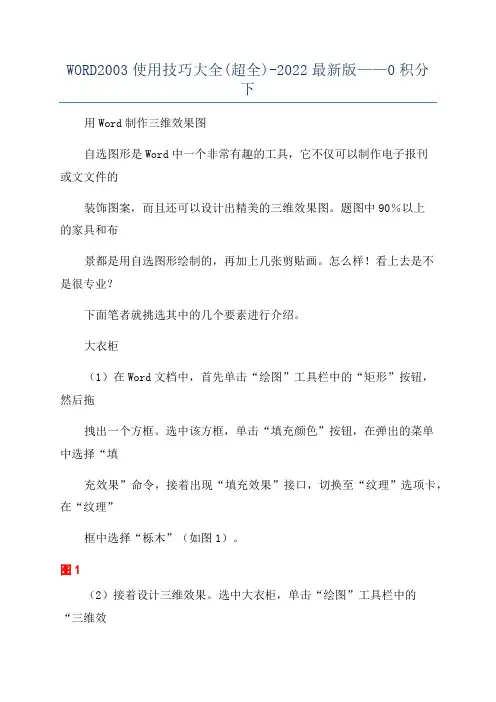
WORD2003使用技巧大全(超全)-2022最新版——0积分下用Word制作三维效果图自选图形是Word中一个非常有趣的工具,它不仅可以制作电子报刊或文文件的装饰图案,而且还可以设计出精美的三维效果图。
题图中90%以上的家具和布景都是用自选图形绘制的,再加上几张剪贴画。
怎么样!看上去是不是很专业?下面笔者就挑选其中的几个要素进行介绍。
大衣柜(1)在Word文档中,首先单击“绘图”工具栏中的“矩形”按钮,然后拖拽出一个方框。
选中该方框,单击“填充颜色”按钮,在弹出的菜单中选择“填充效果”命令,接着出现“填充效果”接口,切换至“纹理”选项卡,在“纹理”框中选择“栎木”(如图1)。
图1(2)接着设计三维效果。
选中大衣柜,单击“绘图”工具栏中的“三维效果”按钮,在弹出的菜单中选择“三维样式1”,这时大衣柜就有了三维效果。
(3)接下来是绘制两扇柜门。
单击“绘图”工具栏中的“矩形”按钮,在大衣柜上画一个长方形,然后单击“填充颜色”按钮将“纹理”设置为“深色木质”。
为了使柜门有略微突出的效果,这里我们单击“绘图”工具栏上的“阴影”按钮,在弹出的菜单中选择“阴影样式14”。
修饰完成后,用复制、粘贴的方法复制另一扇柜门。
(4)最后是两个圆形把手。
单击“绘图”工具栏上的“椭圆”按钮,在门上绘制一个圆形,选中圆形,单击“绘图”工具栏上的“填充颜色”按钮,选择“填充效果”命令,在“填充效果”接口中选择“纹理”选项卡。
在“颜色”框中点选“预设”单选项,在右侧出现的“预设颜色”中选择“麦浪滚滚”,在“底纹样式”框中点选“中心辐射”单选项,在“变形”框中选择“变形1”,设置完毕单击“确定”按钮。
(5)这时我们发现把手还没有凸起效果,这里选用三维效果中的“三维样式11”,由于三维深度过大,需要减小深度。
选择“三维设置”命令,接着出现“三维设置”工具栏,单击其中的“深度”按钮,将“72磅”改为“36磅”。
通过复制、粘贴的方法将另一把手移动到另一扇柜门上,大衣柜的效果图就完成了。

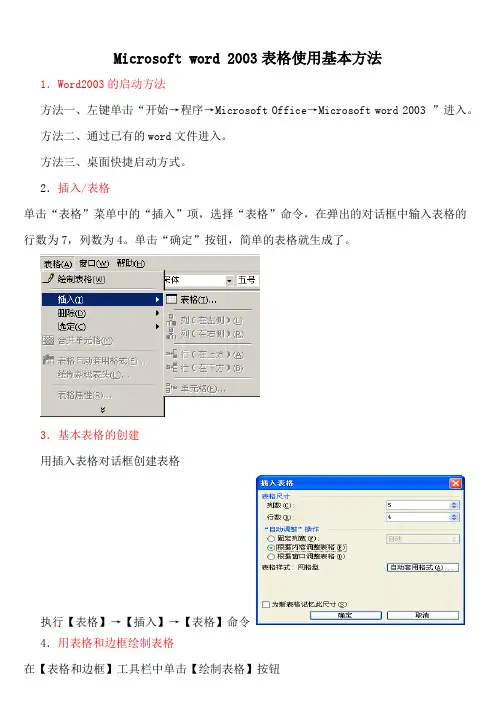
Microsoft word 2003表格使用基本方法1.Word2003的启动方法方法一、左键单击“开始→程序→Microsoft Office→Microsoft word 2003 ”进入。
方法二、通过已有的word文件进入。
方法三、桌面快捷启动方式。
2.插入/表格单击“表格”菜单中的“插入”项,选择“表格”命令,在弹出的对话框中输入表格的行数为7,列数为4。
单击“确定”按钮,简单的表格就生成了。
3.基本表格的创建用插入表格对话框创建表格执行【表格】→【插入】→【表格】命令4.用表格和边框绘制表格在【表格和边框】工具栏中单击【绘制表格】按钮5.复制、粘贴表格单击左上方的四个箭头的图标,选中整个表格,按下“Ctrl+c”进行复制。
然后把光标放到表格下方的硬回车标记前,按下“Ctrl+v”进行粘贴,连续按下“Ctrl+v”,即可得到需要的作文稿纸了。
对于完整16开稿纸的制作,就用上面的方法复制到右半部分就可以了。
6.显示或隐藏工具栏工具栏前面带“√”标记的工具栏是已经显示出来的工具栏。
可以通过以下方法实现:选择“视图->工具栏”菜单7.保存文档选择“文件->保存”命令CTRL+S 选择“文件->另存为”命令8.插入日期和时间在文档中插入日期和时间,可按以下步骤进行:1.将光标置于要插入日期或时间的位置。
2.执行“插入”→“日期和时间”,打开“日期和时间”对话框。
3.在“语言”框中选择应用的语言。
4.在“可用格式”框中选择日期或时间格式。
5.若要使日期和时间能够自动更新,需选中“自动更新”复选框,日期或时间将作为域插入;如果要将插入的原始日期和时间保持为静态文本,可清除“自动更新”复选框。
清除此复选框后,将出现一个“使用全角字符”选项,选中它则插入的时间和日期将以全角显示。
9.删除、移动和复制文本当选定文本后.即可对其进行删除、移动、复制等操作。
CTRL+C:复制 CTRL+V:粘贴 CTRL+X:剪切10.撤消与恢复当需要撤消上一步操作时,单击“常用”工具栏中的“撤消”按钮,或者选择“编辑->撤消”命令,或者按快捷键CTRL+Z即可如果需要撤消多步操作,则可以单击右边的三角形下拉按钮,打开下拉列表选择需要撤消的操作。
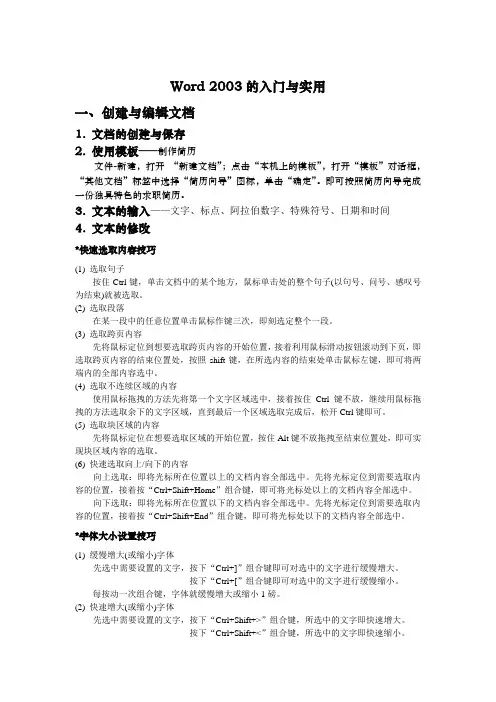
Word 2003的入门与实用一、创建与编辑文档1. 文档的创建与保存2. 使用模板——制作简历文件-新建,打开“新建文档”;点击“本机上的模板”,打开“模板”对话框,“其他文档”标签中选择“简历向导”图标,单击“确定”。
即可按照简历向导完成一份独具特色的求职简历。
3. 文本的输入——文字、标点、阿拉伯数字、特殊符号、日期和时间4. 文本的修改*快速选取内容技巧(1) 选取句子按住Ctrl键,单击文档中的某个地方,鼠标单击处的整个句子(以句号、问号、感叹号为结束)就被选取。
(2) 选取段落在某一段中的任意位置单击鼠标作键三次,即刻选定整个一段。
(3) 选取跨页内容先将鼠标定位到想要选取跨页内容的开始位置,接着利用鼠标滑动按钮滚动到下页,即选取跨页内容的结束位置处,按照shift键,在所选内容的结束处单击鼠标左键,即可将两端内的全部内容选中。
(4) 选取不连续区域的内容使用鼠标拖拽的方法先将第一个文字区域选中,接着按住Ctrl键不放,继续用鼠标拖拽的方法选取余下的文字区域,直到最后一个区域选取完成后,松开Ctrl键即可。
(5) 选取块区域的内容先将鼠标定位在想要选取区域的开始位置,按住Alt键不放拖拽至结束位置处,即可实现块区域内容的选取。
(6) 快速选取向上/向下的内容向上选取:即将光标所在位置以上的文档内容全部选中。
先将光标定位到需要选取内容的位置,接着按“Ctrl+Shift+Home”组合键,即可将光标处以上的文档内容全部选中。
向下选取:即将光标所在位置以下的文档内容全部选中。
先将光标定位到需要选取内容的位置,接着按“Ctrl+Shift+End”组合键,即可将光标处以下的文档内容全部选中。
*字体大小设置技巧(1) 缓慢增大(或缩小)字体先选中需要设置的文字,按下“Ctrl+]”组合键即可对选中的文字进行缓慢增大。
按下“Ctrl+[”组合键即可对选中的文字进行缓慢缩小。
每按动一次组合键,字体就缓慢增大或缩小1磅。
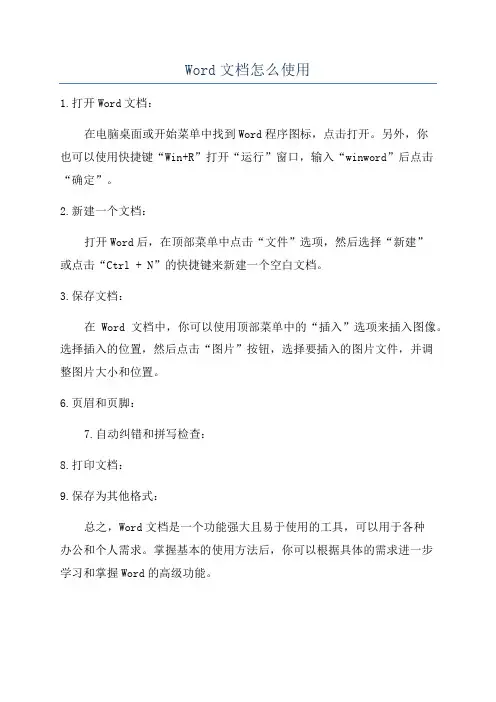
Word文档怎么使用
1.打开Word文档:
在电脑桌面或开始菜单中找到Word程序图标,点击打开。
另外,你
也可以使用快捷键“Win+R”打开“运行”窗口,输入“winword”后点击“确定”。
2.新建一个文档:
打开Word后,在顶部菜单中点击“文件”选项,然后选择“新建”
或点击“Ctrl + N”的快捷键来新建一个空白文档。
3.保存文档:
在Word文档中,你可以使用顶部菜单中的“插入”选项来插入图像。
选择插入的位置,然后点击“图片”按钮,选择要插入的图片文件,并调
整图片大小和位置。
6.页眉和页脚:
7.自动纠错和拼写检查:
8.打印文档:
9.保存为其他格式:
总之,Word文档是一个功能强大且易于使用的工具,可以用于各种
办公和个人需求。
掌握基本的使用方法后,你可以根据具体的需求进一步
学习和掌握Word的高级功能。
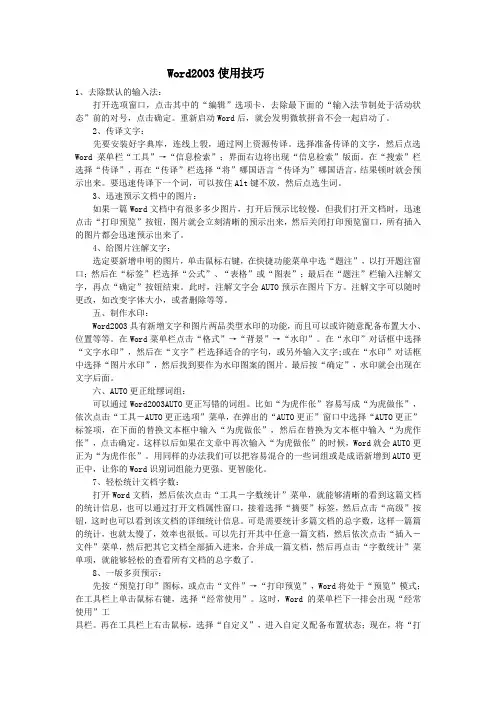
Word2003使用技巧1、去除默认的输入法:打开选项窗口,点击其中的“编辑”选项卡,去除最下面的“输入法节制处于活动状态”前的对号,点击确定。
重新启动Word后,就会发明微软拼音不会一起启动了。
2、传译文字:先要安装好字典库,连线上彀,通过网上资源传译。
选择准备传译的文字,然后点选Word菜单栏“工具”→“信息检索”;界面右边将出现“信息检索”版面。
在“搜索”栏选择“传译”,再在“传译”栏选择“将”哪国语言“传译为”哪国语言,结果顿时就会预示出来。
要迅速传译下一个词,可以按住Alt键不放,然后点选生词。
3、迅速预示文档中的图片:如果一篇Word文档中有很多多少图片,打开后预示比较慢。
但我们打开文档时,迅速点击“打印预览”按钮,图片就会立刻清晰的预示出来,然后关闭打印预览窗口,所有插入的图片都会迅速预示出来了。
4、给图片注解文字:选定要新增申明的图片,单击鼠标右键,在快捷功能菜单中选“题注”,以打开题注窗口;然后在“标签”栏选择“公式”、“表格”或“图表”;最后在“题注”栏输入注解文字,再点“确定”按钮结束。
此时,注解文字会AUTO预示在图片下方。
注解文字可以随时更改,如改变字体大小,或者删除等等。
五、制作水印:Word2003具有新增文字和图片两品类型水印的功能,而且可以或许随意配备布置大小、位置等等。
在Word菜单栏点击“格式”→“背景”→“水印”。
在“水印”对话框中选择“文字水印”,然后在“文字”栏选择适合的字句,或另外输入文字;或在“水印”对话框中选择“图片水印”,然后找到要作为水印图案的图片。
最后按“确定”,水印就会出现在文字后面。
六、AUTO更正纰缪词组:可以通过Word2003AUTO更正写错的词组。
比如“为虎作伥”容易写成“为虎做伥”,依次点击“工具-AUTO更正选项”菜单,在弹出的“AUTO更正”窗口中选择“AUTO更正”标签项,在下面的替换文本框中输入“为虎做伥”,然后在替换为文本框中输入“为虎作伥”,点击确定。
在word2003中使用全屏显示视图有时我们为了最大限度利用屏幕空间,显示最多的内容,可以在word2003设置视图为全屏显示。
设置方法如下:选择“视图”—“全屏显示”菜单项,切换页面显示为全屏在全屏显示状态下,单击“全屏显示”工具栏中的“关闭全屏显示”按钮即可恢复到正常显示状态。
在word2003中调整页面显示比例在Word2003中调整页面显示比例有两种方法,任选其一。
一、在“常用”工具栏中,选择“显示比例”下拉列表框中的不同选项即可更改页面显示比例。
如图一。
图一“显示比例”下拉列表二、选择“视图”—“显示比例”菜单项,打开“显示比例”对话框,在该对话框中选中不同的单选按钮即可更改页面显示比例设置。
如图二。
图二“显示比例”对话框如何实现word2003多文档间便捷的互操作虽然可以方便地一次打开多个Word2003文档,但是通常在屏幕上只能看到一个文档。
怎样才可以在屏幕上同时显示多个文档,以便在多个文档之间互操作时避免窗口之间的重复切换呢?其实方法很简单:选择“窗口”—“全部重排”菜单项,这样打开的且未被最小化的文档就会在屏幕上同时显示出来,每个文档在屏幕上都显示为一个小窗口,如图一。
图一同时显示多个文档窗口多个文档虽然能同时在屏幕上显示,但是当前激活的窗口只有一个,标题栏高亮显示的那个窗口为当前窗口。
在打开的多个文档之间进行交互的编辑操作方法与在单个文档中的编辑操作方法基本相同,不同的只是多了一个窗口切换操作而已。
快速打开多个word2003文档编辑Word2003文档时,有时会需要打开多个文档,在它们之间进行互操作。
打开多个文档的方法很简单,可以是一个一个地按照打开单个文档的方法打开,只是这种方法比较慢而且繁琐。
下面介绍另一种方法可以快速地一次打开多个文档。
操作步骤如下:1、选择“文件”—“打开”菜单项,系统将弹出“打开”对话框。
如图一。
图一“打开”对话框2、按住ctrl键,用鼠标依次单击所有要打开的文档。
EXCEL操作练习四一、打开Excel文件夹下的excelbja.xls工作簿文件,进行如下操作:(1)将第一列的列宽设置为1.75。
(1分)(2)合并及居中B2:J2单元格,合并及居中B3:J3单元格。
(1分)(3)"月份"列中C6:C10、C11:C14、C15:C18、C19:C23、C24:C25分别合并,水平垂直居中。
(1分)(4)"周次"列中B6:B25单元格填充蓝色。
(1分)(5)B5:J5单元格填充红色。
(1分)(6)B5:J25单元格区域的边框和内部水平、垂直线均设为绿色细实线。
(1分)(7)保存文件。
操作步骤:1、在第一列列标“A”上点右键——列宽——设置列宽为1.752、选中B2:J2单元格——格式——单元格——对齐——合并单元格——水平对齐——居中,选中B3:J3单元格——格式——单元格——对齐——合并单元格——水平对齐——居中。
3、分别选中C6:C10、C11:C14、C15:C18、C19:C23、C24:C2单元格——格式——单元格——对齐——合并单元格——水平对齐——居中——垂直对齐——居中。
4、选中B6:B25单元格——格式——单元格——图案——颜色——蓝色。
5、选中B5:J5单元格——格式——单元格——图案——颜色——红色。
6、选中B5:J25单元格——格式——单元格——边框——颜色绿色——点击外边框和内部,保存退出。
二、打开Excel文件夹下的exceljsa.xls工作簿文件,进行如下操作:(1)在"学号"列从第一个学生开始采用序列填充方式完成"~"文本型数据填充输入。
(3分)(2)利用函数计算每个学生的"平均分",将F2:F25的格式设置为数值型,保留2位小数,负数格式为第四种。
(3分)(3)保存文件。
操作步骤:1、方法一:在A2单元格输入’,使用填充柄向下拖动至A25。
WORD2003的基本知识教程详解WORD2003的基本知识一、功能介绍1、文件管理2、编辑打印功能3、界面显示4、版面设计5、表格处理6、图文混排7、制作Web主页8、中文版式9、HTML和Word 文件互通二、启动退出方法1、启动方法:(1)双击桌面WORD快捷图标(2)“开始”-程序-Microsoft word(3)“开始”-新建Office文档/打开Office文档(4)在桌面弹出“快捷菜单”-“新建”-Microsoft Word文档(在桌面创建一个“Word 空文档”图标-双击该图标)(5)通过“我的电脑”或“资源管理器”找到相应驱动器、文件夹中的Word文件-单击。
或通过桌面“我的文档”或“开始”-“文档”-查找相应Word文件。
(6)“开始”-“运行”-输入Winword.exe程序。
2、退出方法:(1)“文件”-“退出”(2)点击“×”(3)按Alt+F4(4)双击窗口左上角控制菜单(5)单击窗口左上角控制菜单-关闭(6)右击任务栏上WORD应用程序图标-“关闭”(7)异常退出:Ctrl+Alt+Del注:在退出前,若未保存文档,系统会提示“是否将文档存盘”。
WORD2003文档的基本操作一、新建文档(1) 常用工具栏-新建:创建空文档(2) “文件”-“新建”-“常用”标签:创建空文档其他标签:创建模板(3)“开始”-新建Office文档-选择空文档(4)使用向导建立:文件-新建-相应标签下的向导(5)Ctrl+N二、文档输入:中文、英文、标点符号(切换到中文输入状态、符号工具栏、“插入”-“符号”或“特殊符号”)。
注意:1、为了排版方便,不到一段结束不按回车键。
2、对齐文本时最好用制表符、缩进等对齐方式。
3、将插入点重新定位,有三种方法:(1) 利用键盘(方向键、PgDown、PgUp等);(2) 利用鼠标移动或移动滚动条,然后单击;(3) 利用“编辑”-“定位”命令或直接在状态栏双击“页码”处,再输入所需定位的页码。
别告诉我你会用WORD据说,80%以上的人看了这个,都相见恨晚,你会么?不管你信不信,反正我是信了。
1. 问:WORD 里边怎样设置每页不同的页眉?如何使不同的章节显示的页眉不同?答:分节,每节可以设置不同的页眉。
文件――页面设置――版式――页眉和页脚――首页不同2. 问:请问word 中怎样让每一章用不同的页眉?怎么我现在只能用一个页眉,一改就全部改了?答:在插入分隔符里,选插入分节符,可以选连续的那个,然后下一页改页眉前,按一下“同前”钮,再做的改动就不影响前面的了。
简言之,分节符使得它们独立了。
这个工具栏上的“同前”按钮就显示在工具栏上,不过是图标的形式,把光标移到上面就显示出”同前“两个字来3. 问:如何合并两个WORD 文档,不同的页眉需要先写两个文件,然后合并,如何做?答:页眉设置中,选择奇偶页不同/与前不同等选项4. 问:WORD 编辑页眉设置,如何实现奇偶页不同? 比如:单页浙江大学学位论文,这一个容易设;双页:(每章标题),这一个有什么技巧啊?答:插入节分隔符,与前节设置相同去掉,再设置奇偶页不同5. 问:怎样使WORD 文档只有第一页没有页眉,页脚?答:页面设置-页眉和页脚,选首页不同,然后选中首页页眉中的小箭头,格式-边框和底纹,选择无,这个只要在“视图”――“页眉页脚”,其中的页面设置里,不要整个文档,就可以看到一个“同前”的标志,不选,前后的设置情况就不同了6. 问:如何从第三页起设置页眉?答:在第二页末插入分节符,在第三页的页眉格式中去掉同前节,如果第一、二页还有页眉,把它设置成正文就可以了●在新建文档中,菜单―视图―页脚―插入页码―页码格式―起始页码为0,确定;●菜单―文件―页面设置―版式―首页不同,确定;●将光标放到第一页末,菜单―文件―页面设置―版式―首页不同―应用于插入点之后,确定。
第2 步与第三步差别在于第2 步应用于整篇文档,第3 步应用于插入点之后。
这样,做两次首页不同以后,页码从第三页开始从1 编号,完成。
7. 问:WORD 页眉自动出现一根直线,请问怎么处理?答:格式从“页眉”改为“清除格式”,就在“格式”快捷工具栏最左边;选中页眉文字和箭头,格式-边框和底纹-设置选无8. 问:页眉一般是---------,上面写上题目或者其它,想做的是把这根线变为双线,WORD 中修改页眉的那根线怎么改成双线的?答:按以下步骤操作去做:●选中页眉的文字,包括最后面的箭头●格式-边框和底纹●选线性为双线的●在预览里,点击左下小方块,预览的图形会出现双线●确定▲上面和下面自己可以设置,点击在预览周围的四个小方块,页眉线就可以在不同的位置9. 问:Word 中的脚注如何删除?把正文相应的符号删除,内容可以删除,但最后那个格式还在,应该怎么办?答:步骤如下:1、切换到普通视图,菜单中“视图”――“脚注”,这时最下方出现了尾注的编辑栏。
2、在尾注的下拉菜单中选择“尾注分隔符”,这时那条短横线出现了,选中它,删除。
3、再在下拉菜单中选择“尾注延续分隔符”,这是那条长横线出现了,选中它,删除。
4、切换回到页面视图。
尾注和脚注应该都是一样的10. 问:Word 里面有没有自动断词得功能?常常有得单词太长了,如果能设置下自动断词就好了答:在工具―语言―断字―自动断字,勾上,word 还是很强大的11. 问:如何将word 文档里的繁体字改为简化字?答:工具―语言―中文简繁转换12. 问:怎样微调WORD 表格线?WORD 表格上下竖线不能对齐,用鼠标拖动其中一条线,可是一拖就跑老远,想微调表格竖线让上下对齐,请问该怎么办答:选定上下两个单元格,然后指定其宽度就可以对齐了,再怎么拉都行press"Alt",打开绘图,其中有个调整坐标线,单击,将其中水平间距与垂直间距都调到最小值即可。
打开绘图,然后在左下脚的绘图网格里设置,把水平和垂直间距设置得最小。
13. 问:怎样微调word 表格线?我的word 表格上下竖线不能对齐,用鼠标拖动其中一条线,可是一拖就跑老远,我想微调表格竖线让上下对齐,请问该怎么办?答:可以如下操作:●按住ctl 键还是shift,你have a try●double click the line, try it :)●打开绘图,设置一下网格(在左下角)。
使水平和垂直都为最小,试一把!?●press "Alt"14. 问:怎么把word 文档里已经有的分页符去掉?答:先在工具――> 选项――> 视图――> 格式标记,选中全部,然后就能够看到分页符,delete 就ok了。
15. 问:Word 中下标的大小可以改的吗?答:格式―字体16. 问:Word 里怎么自动生成目录啊答:用“格式>>样式和格式”编辑文章中的小标题,然后插入->索引和目录17. 问:Word 的文档结构图能否整个复制? 论文要写目录了,不想再照着文档结构图输入一遍,有办法复制粘贴过来吗?答:可以自动生成的,插入索引目录。
18. 问:做目录的时候有什么办法时右边的页码对齐?比如:1.1 标题...............................11.2 标题. (2)答:画表格,然后把页码都放到一个格子里靠右或居中,然后让表格的线条消隐就可以了,打印出来就很整齐。
19. 问:怎样在word 中将所有大写字母转为小写?比如一句全大写的转为全小写的答:格式->更改大小写->小写20. 问:在存盘的时候,出现了问题,症状如下:磁盘已满或打开文件过多,不能保存,另开新窗口重存也不管用。
如何解决?答:把word 文档全选,然后复制,然后关掉word,电脑提示你粘贴板上有东西,要不要用于别的程序,选是,然后,再重新打开word,然后粘贴,然后,保存。
21. 问:WORD 中的表格一复制粘贴到PPT 中就散掉了,怎么把WORD 里面的表格原样粘贴到PPT 中?答:1)比较好的方法是:先把表格单独存为一WORD 文件,然后插入-->对象,选由文件创建,然后选中上面的WORD 文件,确定;2)还可以先把表格copy 到excel 中,然后copy 到PPT 中,这个也是比较好的办法;3)可以先做成文本框,再粘贴过去;4)复制粘贴,但是在PPT 中不能粘在文本框里面;5)拷屏,做成图片,再弄到PPT 里面。
22. 问:有没有办法将PPT 的文字拷入WORD 里面?答:另存就可以了。
只要以.rtf 格式另存即可23. 问:word 中图片的分栏如何处理?假如有:1 2 图3 4 这样的结构,我想实现:1 3 图(要横跨两栏)2 4 但是,试了半天总是:1 2 图3 4 怎么办呀?help!答:设置图片格式――版式――高级――文字环绕――环绕方式选上下型――图片位置――对齐方式选居中――度量依据选页面,要先改文字环绕,然后才能改图片位置24. 问:用word 写东西时字距老是变动,有时候自动隔得很开,有时候进入下一行的时侯,上一行的字距又自动变大了,这是为什么?怎么纠正啊?答:是因为自动对齐的功能,格式――>段落――>对齐方式可以选。
还有允许断字的功能如果check 上,就不会出现你说的情况了。
25. 问:在使用WORD 的样式之后,如标题1、标题2 之类的,在这些样式前面总会出现一个黑黑的方块,虽然打印的时候看不到,但看着总是不舒服,有没有办法让它不要显示呢?答:“视图”-->“显示段落标志”,把前面的勾去掉。
其实这个很有用,可以便于知道哪个是标题段落26. 问:文章第一页下面要写作者联系方式等。
通常格式是一条短划线,下面是联系方式,基金支持等。
这样的格式怎么做出来?就是注明页脚吗?答:插入――脚注和尾注27. 问:文字双栏,而有一张图片特别大,想通栏显示,应该怎么操作?答:可以选择的内容,按双栏排。
选择其他内容,按单栏排。
28. 问:Word 里面如何不显示回车换行符?答:把视图->显示段落标记的勾去掉或工具->选项->视图->段落标记29. 问:有没有方法把WORD 里的软回车一下子替换掉?识别出来的文字全带着软回车,能把他们一次全删掉吗??答:查找+替换,按CTRL+H;软回车好象是^l,在特殊字符里有30. 问:在WORD 里的框框里怎么打勾?答:画个文本框,文本框里写一个钩,然后拖过去;或者先在WORD 里插入符号“√”,然后选中“√”,到-》格式-》中文版式-》带圈字符-》选“□”31. 问:还是不行,这样拷过去的框框字体是windings 的,而原来的是宋体的,两者有很大的区别。
答:根据模板新建专业型传真,里面有框,双击后打勾,copy 就ok 32. 问:Word 中怎么在一个英文字母上打对号?答:透明方式插入图片对象,内容是一个√33. 问:WORD 里怎么显示修订文档的状态?文档修订后,改后标记很多,但是在菜单里没有“显示修订最终状态”等,怎么调出来?答:工具->自定义->命令->类别(工具)->命令(修订)->把“修订”等拖到工具栏上34. 问:怎样把许多分开的word 文档合并成一个文档。
我的论文是按照章节分开写的,但现在图书馆要提交电子版的学位论文,是一个文档的,我找了很多选项但好象不能合并,选择插入文件功能,可以加入内容,但文档中的页眉却插不进去,有谁有高见?答:acrobat6 可以直接把多个文档打印成一个pdf 文档。
可以提交pdf 格式的论文,先一个一个word 文档转换为pdf 格式的,然后在pdf 文档菜单的文件菜单中,选上作为pdf 格式打开,追加上就可。
35. 问:Word 里面要写方程式怎么办啊?答:插入-对象-公式编辑器equation,如果没有公式编辑器Equation,要自己从光盘中安装,或者安装Mathtype 公式编辑器按右键把它拖出来--插入--命令--自定义--工具应该是倒过来36. 问:想在WORD 里面表示矩阵,怎样才能画出那个很大的矩阵括号?答:装公式编辑器mathtype 好了~:)37. 问:Word 的公式编辑器怎么安装?答:工具-自定义-插入-公式编辑器,把它拖到工具条上即可;或者安装OFFICE 后,再次安装,选增加功能吧,会有提示的38. 问:Word2000 下调用公式编辑器的快捷键?答:点击菜单[工具]->[自定义],点击对话框下方[键盘],在[类别]里选择[插入],在命令里选择[InsertEquation],指定你的快捷方式39. 问:WORD 中出现公式的行往往要比只有文字的行来得宽,如何把这些行改的跟只有文字的行一样宽?答:段落行距设为固定值即可。